내가 사용중인 윈도우 OS가 32비트 버전인 경우, 64비트 응용프로그램은 실행할 수 가 없습니다. 알고 계시죠?
하지만 64비트 운영체제에서는 32비트 프로그램도 사용이 가능합니다.
제가 이런것을 설명하려는 것은 아니고, 현재 내가 윈도우를 사용하면서 실행하고 있는 프로그램이 몇 비트 버전의 프로그램인가를 확인하는 방법에 대해서 알아보고자 합니다.
작업관리자를 이용한 응용프로그램 32bit, 64bit 확인 방법
우선 윈도우에 탑재되어 있는 작업관리자(Taskmgr.exe)를 이용한 확인 방법입니다.
작업관리자를 실행하면 다음과 같이 실행이 되며, 프로세스 탭에서 현재 윈도우에서 실행중인 프로세스 리스트 들의 상태정보가 표시됩니다.
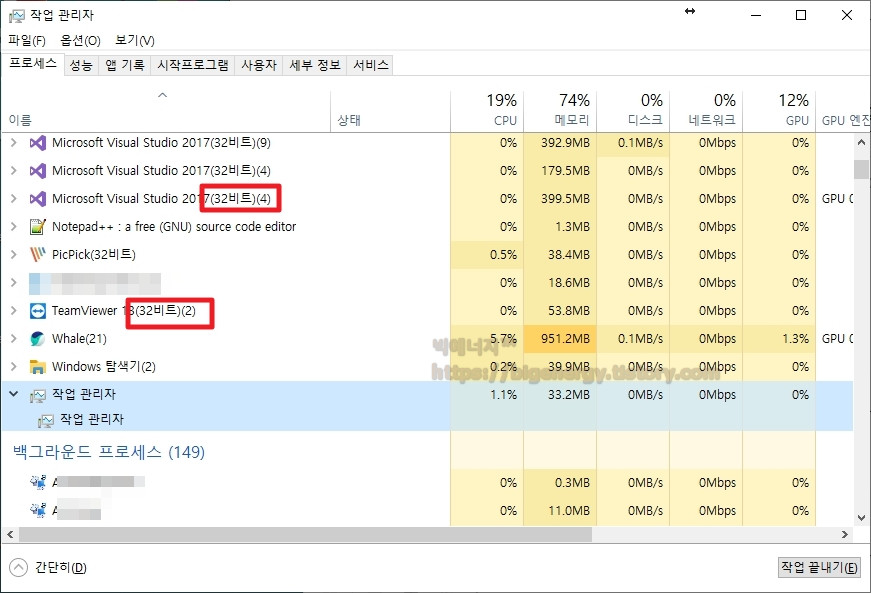
64비트 프로세스라면 별도의 비트표시 없이 프로그램의 이름만 표시가 되며, 32비트 프로세스인 경우에는 (32비트)라고 표시가 되어 한눈에 알아볼 수 있습니다. 너무 쉽게 별다른 작업없이 작업관리자만 확인해도 알수 있죠.
하지만, 단점이 있습니다.
바로 exe파일, 즉 실행파일의 비트 정보만 확인할 수 있지, 프로그램이 사용하는 DLL, OCX 등의 파일이 사용하는 비트가 32비트인지 64비트인지 확인이 필요할 경우엔 답이 없다는 것.
그럼 어떻게 DLL 파일이나 OCX 같은 파일의 사용비트수를 확인할 수 있을까요?
아래에서 설명하는 별도 프로그램을 설치하시면 확인이 가능합니다.
DLL, OCX 파일도 문제없다. 비트확인은 ExeProperties
ExeProperties 프로그램은 윈도우 탐색기에 플러그인되어 실행파일이나 프로그램이 내부적으로 사용하는 DLL, OCX 등의 라이브러리가 사용하는 비트를 확인 할 수 있습니다.
Download ExeProperties
ExtraBit Software Home ExeProperties Download Download ExeProperties Download the ExeProperties installer for Windows 10/8/7 Download ExeProperties v1.4 To install ExeProperties on your system, run the
www.extrabit.com
ExeProperties 프로그램에서 비트분석 지원되는 파일리스트
- exe : Excutable file
- dll : Dynamic Link Libray
- ocx : ActiveX Control
- cpl : Control Panel Item
- drv : Driver file
- scr : Screen Saver file
- sys : Windows System file
ExeProperties 사용방법
프로그램을 다운로드 받아서 설치를 하셨다면, 윈도우 탐색기를 실행시켜 보세요.
그리고 DLL파일을 찾아서 마우스 우클릭을 해보시기 바랍니다.
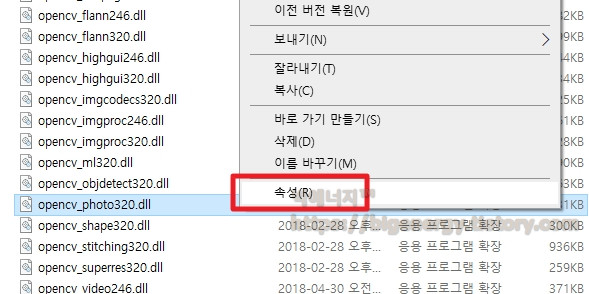
팝업메뉴에서 속성을 클릭하면 파일에 대한 버전 정보나, 보안정보를 확인할 수 있는 속성창이 열립니다.
그런데, 평소에는 보지 못했던 새로운 탭이 추가되어 있는걸 확인하실수 있을겁니다.
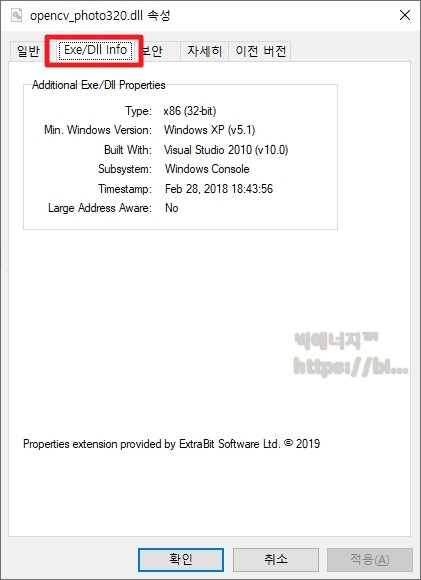
바로 EXE/DLL Info 라는 새로운 탭입니다.
위 사진에서 보시는 것과 같이 x86 (32-bit) 버전인지, x64 (64-bit) 버전인지 확인을 할 수 있으며, 해당 파일을 사용할 수 있는 윈도우 OS 버전 정보까지도 확인이 가능해집니다.
더불어 어떤 프로그램으로 개발이 되었는지까지도 확인할 수 있어요!


댓글